- Edge'den geçerli sekme adresini kopyalarsanız, bunu bir belgeye yapıştırdığınızda aslında URL'sine bağlı olarak sayfa başlığını yapıştırdığını fark edeceksiniz.
- Düz URL dizesini bir klavye kısayoluyla yapıştırmak hala mümkündür.
- Gerekirse bu davranışı geri de döndürebilirsiniz. Bunu şu şekilde yapabilirsiniz:
Bir süredir yeni Microsoft Edge tarayıcı, sekme URL'leri için varsayılan kopyalama ve yapıştırma yöntemini değiştirdi. Tarayıcı artık Adres çubuğundan düz URL'yi kopyalamak yerine sayfa başlığını kopyalıyor ve belgelere yapıştırıldığında bunu sayfa adresine bağlıyor.
Bu çok zaman kazandırabilir ve örneğin bir e-postada her şeyin daha güzel görünmesini sağlar, ancak bazen sadece URL'yi kopyalamak istersiniz, ne demek istediğimi anlıyor musunuz? Bunu yapmanın iki yolu vardır:
İÇİNDEKİLER
Klavye Kısayolu ile Edge'den Kopyalanan Düz Bir URL Nasıl Yapıştırılır
Sadece URL'yi yapıştırmak istiyorsanız Ctrl + Shift + V'ye basın ve sayfa adresi imleç konumuna eklenecektir. tuşuna basarak Ctrl + V gerçek URL'ye bağlı sayfa başlığını yapıştırmaya devam edecektir.
Ayrıca okuyun: nasıl yapılır bir dosya adını tam bir yol ile kopyalama.
Edge'in Sayfa URL'sini Doğrudan Kopyalamasını Sağlama Nasıl Devre Dışı Bırakılır
Bu değişiklik ilk kez Edge 87'de gerçekleşti, ancak ayar kolayca geri alınabilir:
1. tuşuna basın. üç noktalı Edge menüsü sağ üst köşede.
2. Şuraya git Ayarlar - Paylaşın, kopyalayın ve yapıştırın.
3. Eski davranışa geri dönmek için "Bağlantı" yerine "Düz metin "i seçin.
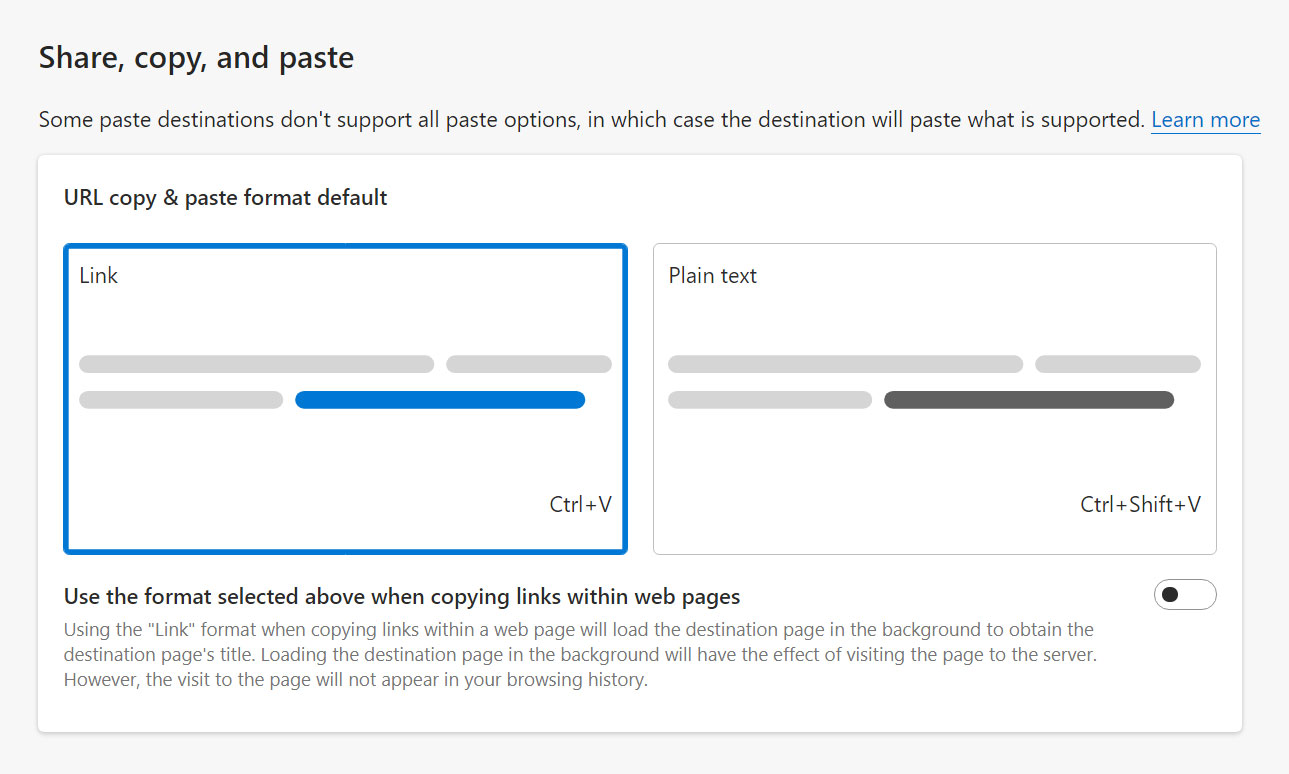
Not: Ayrıca şu adresi de kontrol edebilirsiniz Web sayfalarındaki bağlantıları kopyalarken yukarıda seçilen biçimi kullanın seçeneği, bağlantıları yalnızca Adres çubuğundan değil, sayfa içinden kopyalarken de aynı davranışı etkinleştirecektir.
Edge 91.0.864.64 üzerinde test edildi







